Photoshop là mềm chuyên chỉnh sửa và ghép ảnh bậc nhất hiện nay. Thế nhưng với những bạn mới bắt đầu sử dụng phần mềm này thì việc ghép ảnh quả là một việc khó khăn. Vì thế sau đây, Công Ty Quảng Cáo Marketing Online Limoseo sẽ gửi đến các bạn bài viết chi tiết ghép ảnh phong cảnh bằng Photoshop.
MỤC LỤC
1. Cách ghép ảnh phong cảnh bằng Photoshop trên máy tính
1.1. Hướng dẫn nhanh
Mở Adobe Photoshop > Mở hai ảnh muốn ghép vào làm một > Nhấn Ctrl + N để tạo một file hình mới > Chuyển hai hình muốn ghép vào file hình mới tạo > Dùng công cụ cắt để lấy góc phù hợp của hai hình muốn ghép > Copy hai hình mới cắt sang file mới > Hòa trộn hai hình
1.2. Hướng dẫn chi tiết
Bước 1: Mở Adobe Photoshop, mở hai ảnh bạn muốn ghép bằng cách vào File > Chọn Open. Chọn mở cùng lúc hai ảnh muốn ghép bằng cách nhấn chọn ảnh và giữ phím Ctrl, chọn Open.
Bước 2: Nhấn Ctrl + N để tạo file hình mới.Chỉnh thông số ở file hình mới mà bạn muốn tạo, lưu ý size file hình mới phải phù hợp với hai ảnh gốc bạn chọn. Nếu quá to so với ảnh gốc, ảnh sẽ bị vỡ. Chọn OK.
Bước 3: Dùng các công cụ cắt như Crop hay để lấy những góc ảnh phù hợp.
Bước 4: Kéo thả lần lượt các hình Hoa 1, Hoa 2 vào file hình mới bằng cách nhấn giữ chuột.
Đặt tên cho các layer để tiện cho việc sắp xếp bằng cách nhấn đúp vào tên layer đó.
Bước 5: Hòa trộn hai hình lại với nhau
Chú ý: Cách xếp layer rất quan trọng, nó quyết định hình nào sẽ nằm trên hình nào và sau khi ghép hình ảnh có được tự nhiên hay không.
Ví dụ như hai hình Hoa 1 và Hoa 2, mình muốn xóa chi tiết của Hoa 1 nhiều hơn nên mình sẽ để nó ở trên.
Nếu bạn muốn làm việc với layer nào, bạn click chọn vào layer đó. Ở đây mình muốn làm mờ hình Hoa 1 nên mình sẽ chọn layer “Hoa 1”.
Dùng Rectangular Marquee, hay Elliptical Marquee chọn Feather trong khoảng từ 20px đến 50px, tùy theo góc cạnh và độ lớn của hình.
Nhấn Phím Delete trên bàn phím để xóa vùng vừa chọn, lặp lại thao tác để xóa những vùng khác cho đến khi thấy hai hình đã tương đối hòa trộn.
Bước 6: Làm mờ đường phân cách
Nếu trong lúc làm bạn không may làm lộ đường phân cách giữa hai bức ảnh thì đừng lo, đây là đường viền của tấm hình ở phía dưới, ta có thể tiến hành xóa chúng.
Bạn chọn layer Hoa 2 và dùng Rectangular marquee thực hiện các bước xóa ở đoạn phân cách tương tự như ở bước 5.
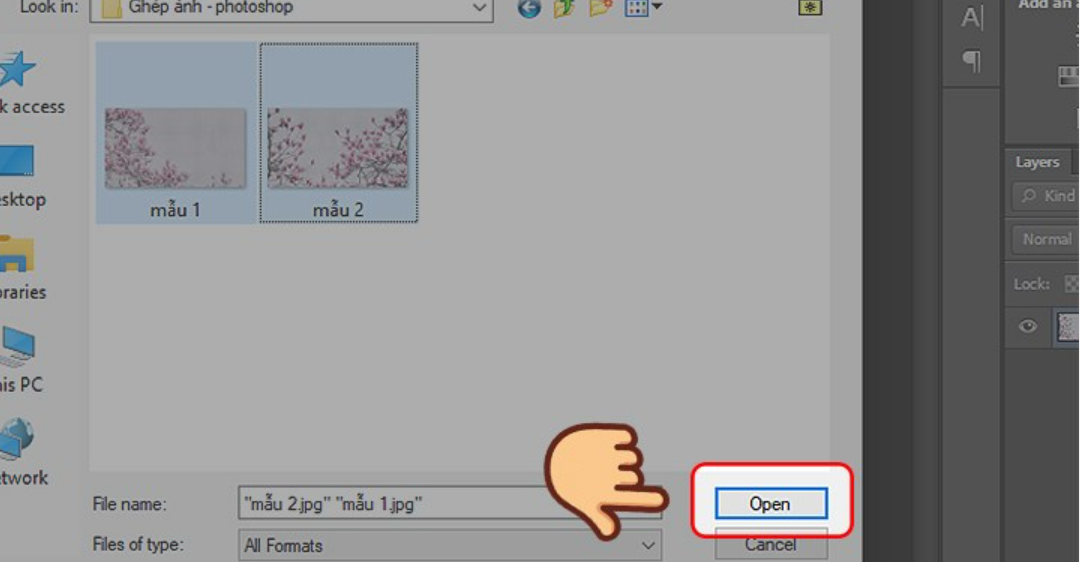
2. Các lưu ý khi ghép ảnh phong cảnh bằng Photoshop
Ghép ảnh vào nền bằng Photoshop là một quá trình kỹ thuật yêu cầu sự tỉ mỉ và kiên nhẫn để tạo ra một bức ảnh panorama hoàn chỉnh và đẹp mắt. Dưới đây là một số lưu ý quan trọng khi thực hiện quá trình này:
1. Lựa chọn hình ảnh chất lượng: Đảm bảo rằng các bức ảnh được chụp với cùng một cài đặt và góc chụp để tránh sự không nhất quán trong màu sắc và ánh sáng. Sử dụng ống kính góc rộng có thể giúp bắt được nhiều chi tiết hơn.
2. Chọn góc nhìn phù hợp: Chọn các bức ảnh sao cho chúng có chung một điểm gốc và đều phủ sóng toàn bộ khung cảnh mà bạn muốn ghép. Đảm bảo không có vật thể nào bị cắt đứt ở viền của các bức ảnh.
3. Sắp xếp ảnh theo thứ tự logic: Sắp xếp các bức ảnh theo thứ tự mà chúng sẽ được ghép lại. Điều này giúp cho việc ghép ảnh trở nên dễ dàng và hiệu quả hơn.
4. Sử dụng công cụ “Photomerge”: Photoshop cung cấp công cụ “Photomerge” để tự động ghép các bức ảnh lại với nhau. Chọn tùy chọn “Auto” để Photoshop tự động phát hiện và ghép các bức ảnh một cách thông minh.
5. Kiểm tra và chỉnh sửa: Sau khi ghép xong, kiểm tra kỹ lưỡng các vị trí ghép và chỉnh sửa bằng cách sử dụng các công cụ như “Clone Stamp” hoặc “Content-Aware Fill” để loại bỏ các vết cắt nối hoặc không gian trống.
6. Tinh chỉnh màu sắc và ánh sáng: Đồng nhất hóa màu sắc và ánh sáng trên toàn bộ bức ảnh panorama bằng cách sử dụng các công cụ chỉnh sửa màu sắc và ánh sáng như “Curves” hoặc “Levels”.
7. Thử nghiệm và điều chỉnh: Thử nghiệm nhiều cách ghép ảnh và điều chỉnh để đạt được kết quả tốt nhất. Không ngần ngại thay đổi thứ tự hoặc vị trí ghép của các bức ảnh để tạo ra một bức panorama ưng ý nhất.
8. Lưu trữ và chia sẻ: Sau khi hoàn thành, lưu trữ bức ảnh panorama với định dạng cao nhất có thể để giữ lại chất lượng. Sau đó, bạn có thể chia sẻ nó trên các nền tảng mạng xã hội hoặc in ấn để trưng bày.
Với những lưu ý trên, việc ghép ảnh vào background Photoshop sẽ trở nên dễ dàng và mang lại kết quả ấn tượng.

Trên đây là toàn bộ những phân tích và chia sẻ về ghép ảnh phong cảnh bằng Photoshop. Chúng tôi hy vọng rằng bài viết đã cung cấp cho bạn những thông tin hữu ích. Vì thế, đừng ngần ngại chia sẻ nó để nhiều người khác cũng có cơ hội tiếp cận thông tin này. Nếu bạn còn bất kỳ thắc mắc nào, hãy liên hệ đến Công Ty Quảng Cáo Marketing Online Limoseo để được hỗ trợ.

